Toggle-Buttons sind ein wichtiges Element in der GUI-Entwicklung mit JavaFX. Sie ermöglichen es Anwendern, zwischen mehreren Optionen zu wählen, wobei stets nur eine Auswahl aktiv sein kann. In diesem Tutorial wirst du lernen, wie du ein einfaches Programm erstellen kannst, das Nutzern ermöglicht, ihre Augenfarbe auszuwählen. Dabei werden wir die grundlegenden Konzepte von Toggle-Buttons und deren Integration in ein GUI-Projekt durch Einbindung von JavaFX erkunden.
Wichtigste Erkenntnisse
- Toggle-Buttons sind steuerelemente, die aktivierte und deaktivierte Zustände haben.
- Alle Toggle-Buttons einer Toggle-Gruppe können nur einen aktiven Zustand gleichzeitig haben.
- User Data ermöglicht es, zusätzliche Informationen an Buttons zu speichern und abzurufen.
Schritt-für-Schritt-Anleitung
Zunächst wirst du das Grundgerüst für dein JavaFX-Projekt in einer IDE wie Eclipse aufsetzen. Erstelle ein neues JavaFX-Projekt und beginne mit der Implementierung des GUI.
Erster Schritt: Projektaufbau Lösche alle unnötigen Komponenten in deinem Projekt, um mit einem sauberen Slate zu beginnen. Entferne alle Textbereiche, Buttons und Layouts, die du nicht benötigst. Damit hast du nur noch die GridPane mit den Standardelementen, die du für deine Benutzeroberfläche verwenden wirst.

Zweiter Schritt: Toggle-Buttons initialisieren Erstelle deine Toggle-Buttons. Beginne mit dem ersten Toggle-Button, den du bspw. mit dem Text "Blau" beschriftest. Achte darauf, dass dieser Button vom Typ ToggleButton ist. Speichere das Projekt, und importiere die entsprechenden Klassen, um den Button in deiner Benutzeroberfläche anzuzeigen.
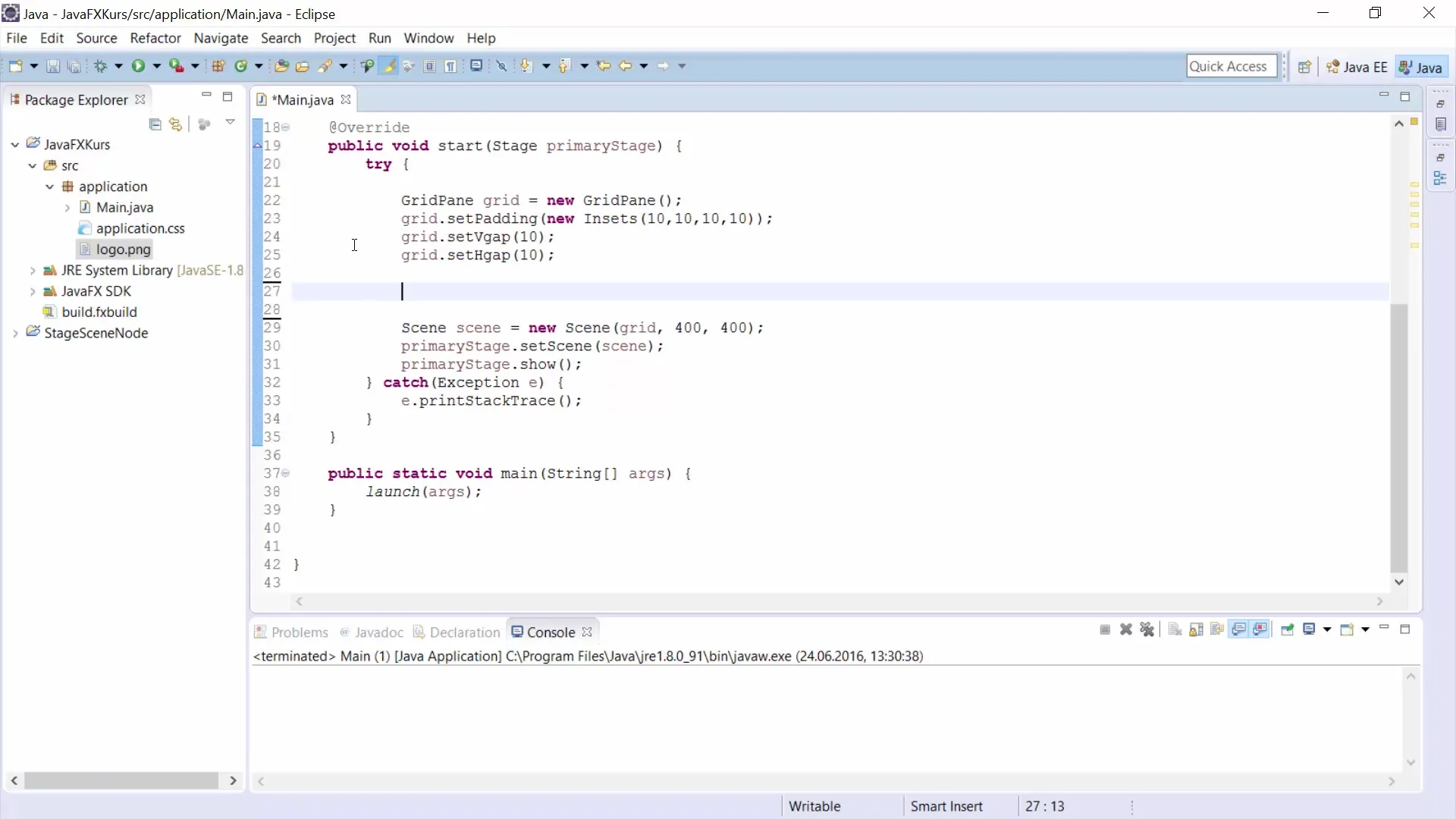
Dritter Schritt: GridPane anpassen Füge den Toggle-Button zu deiner GridPane hinzu. Definiere die Position des Buttons in der Anlage, beispielsweise an der Position (0, 1). In diesem Schritt kannst du den Button so anpassen, dass er in der Benutzeroberfläche richtig dargestellt wird.
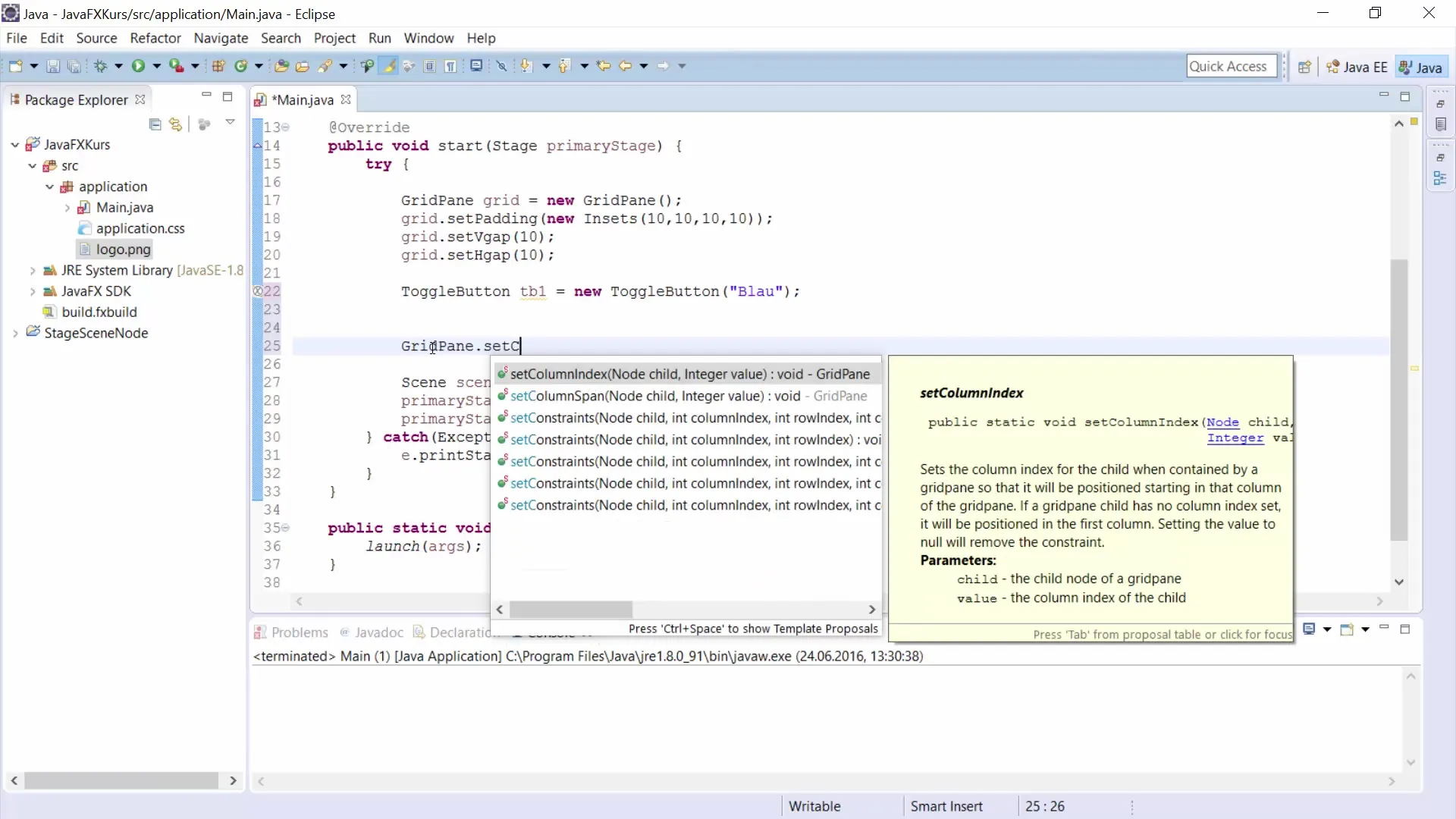
Vierter Schritt: Weitere Toggle-Buttons Fahre fort, indem du zusätzliche Toggle-Buttons für "Grün" und "Braun" erstellst. Stelle sicher, dass du jeder Schaltfläche eine eindeutige Identifikation gibst, sodass du sie leicht referenzieren kannst. Der Button für Grün könntest du tb2 nennen und für Braun tb3.
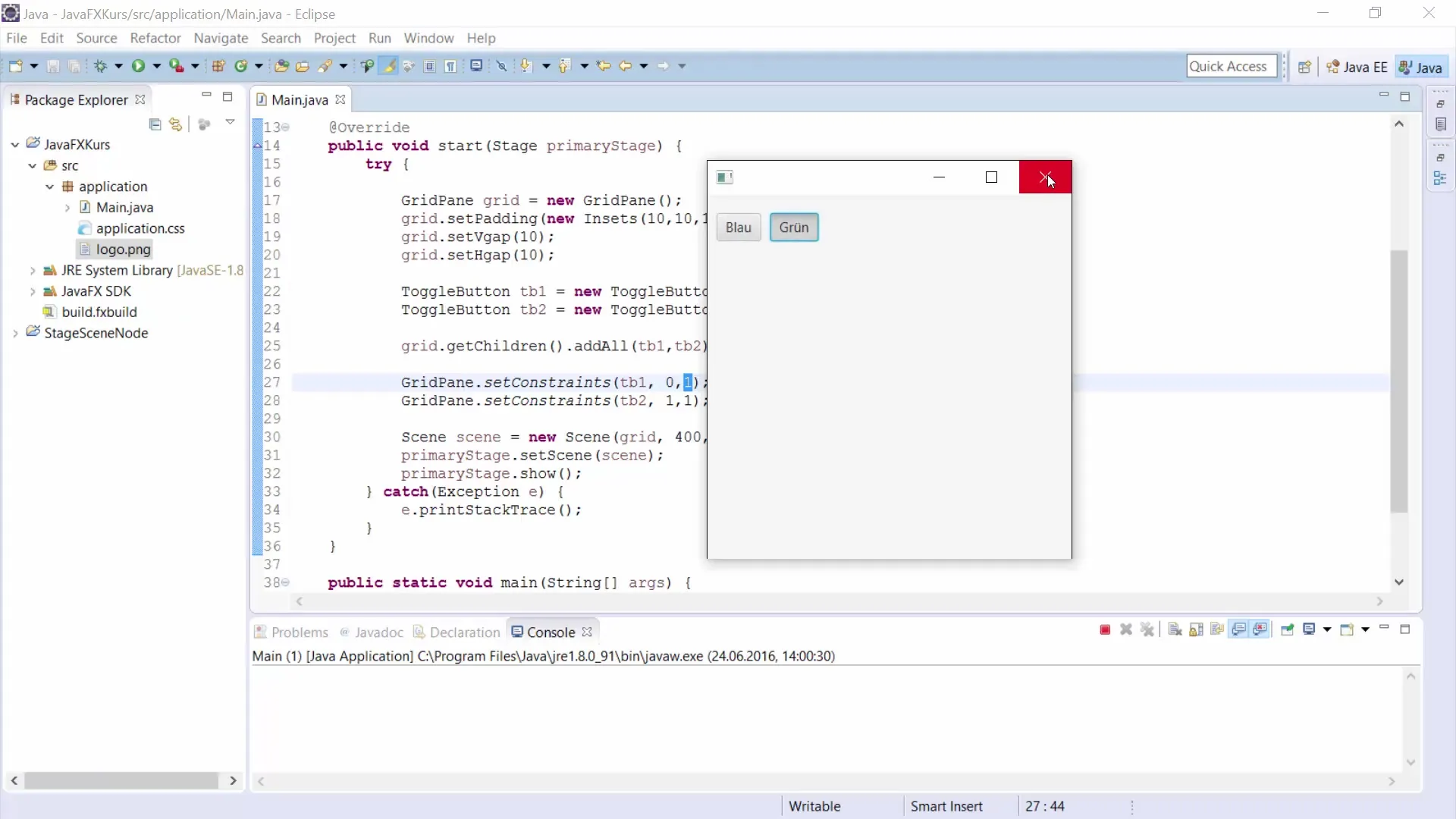
Fünfter Schritt: Erstellen einer Toggle-Gruppe Um die korrekte Interaktion zwischen den Buttons zu gewährleisten, erstelle eine Toggle-Gruppe. Füge jeden Toggle-Button zu dieser Gruppe hinzu. Auf diese Weise wird sichergestellt, dass nur einer der Buttons gleichzeitig aktiv sein kann. Importiere die ToggleGroup-Klasse und initialisiere deine neue Gruppe.
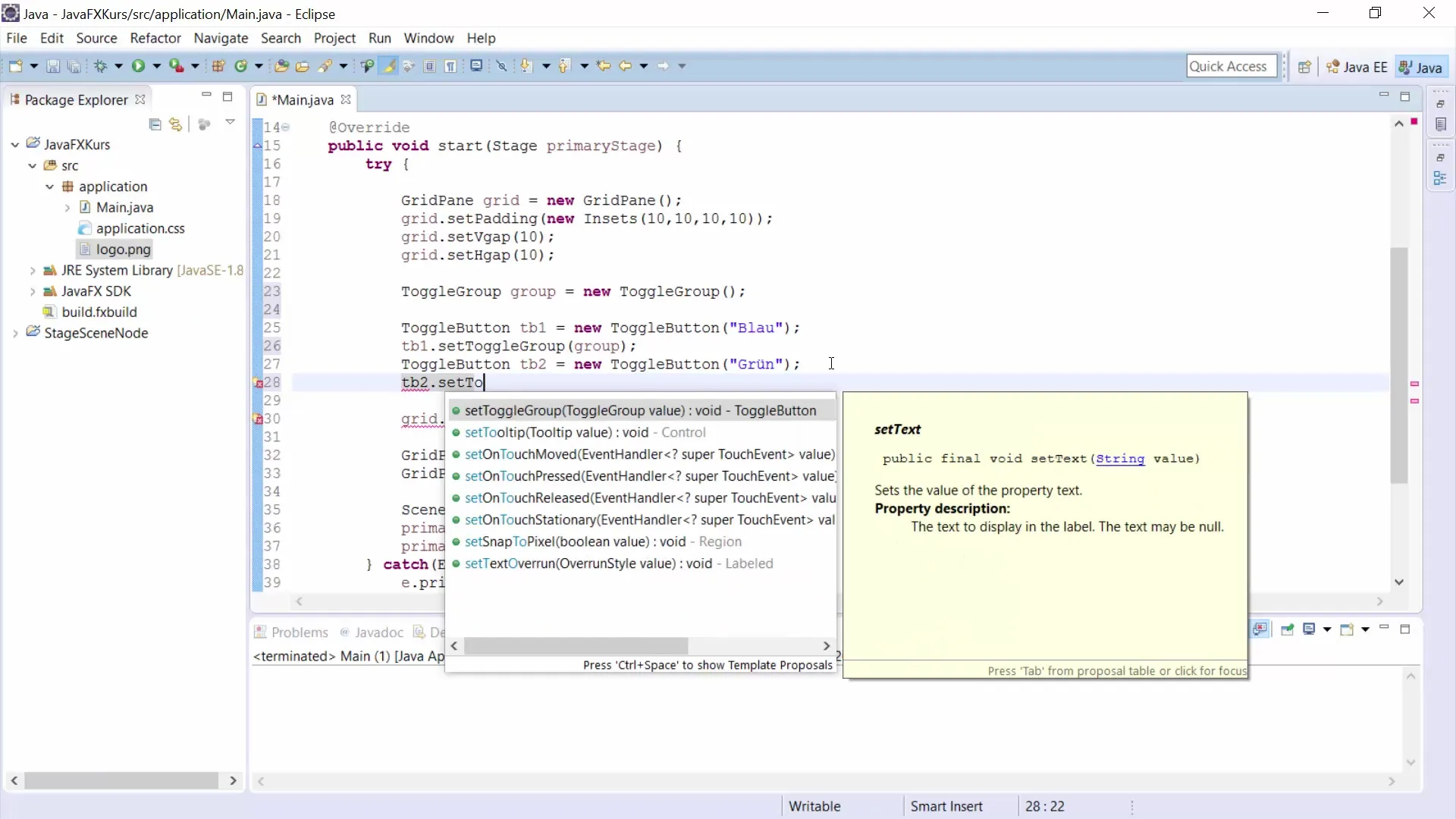
Sechster Schritt: Button-Stil und User Data Weise jeder Toggle-Schaltfläche eine Farbe als User Data zu. Dazu setze die User Data für jeden Button auf die Farbe, die er darstellt (z. B. color Blue für tb1). Styling kann mithilfe der setStyle-Methode erfolgen. Setze für die Buttons geeignete CSS-Stile, um ein ansprechendes Aussehen zu erzielen.
Siebter Schritt: Label für die Frage Füge ein Label zu deiner Benutzeroberfläche hinzu, das die Frage "Welche Augenfarbe hast du?" enthält. Stelle sicher, dass es breit genug ist, damit es die Aufmerksamkeit auf sich zieht. Es sollte visuell ansprechend in die bestehende Benutzeroberfläche integriert werden.
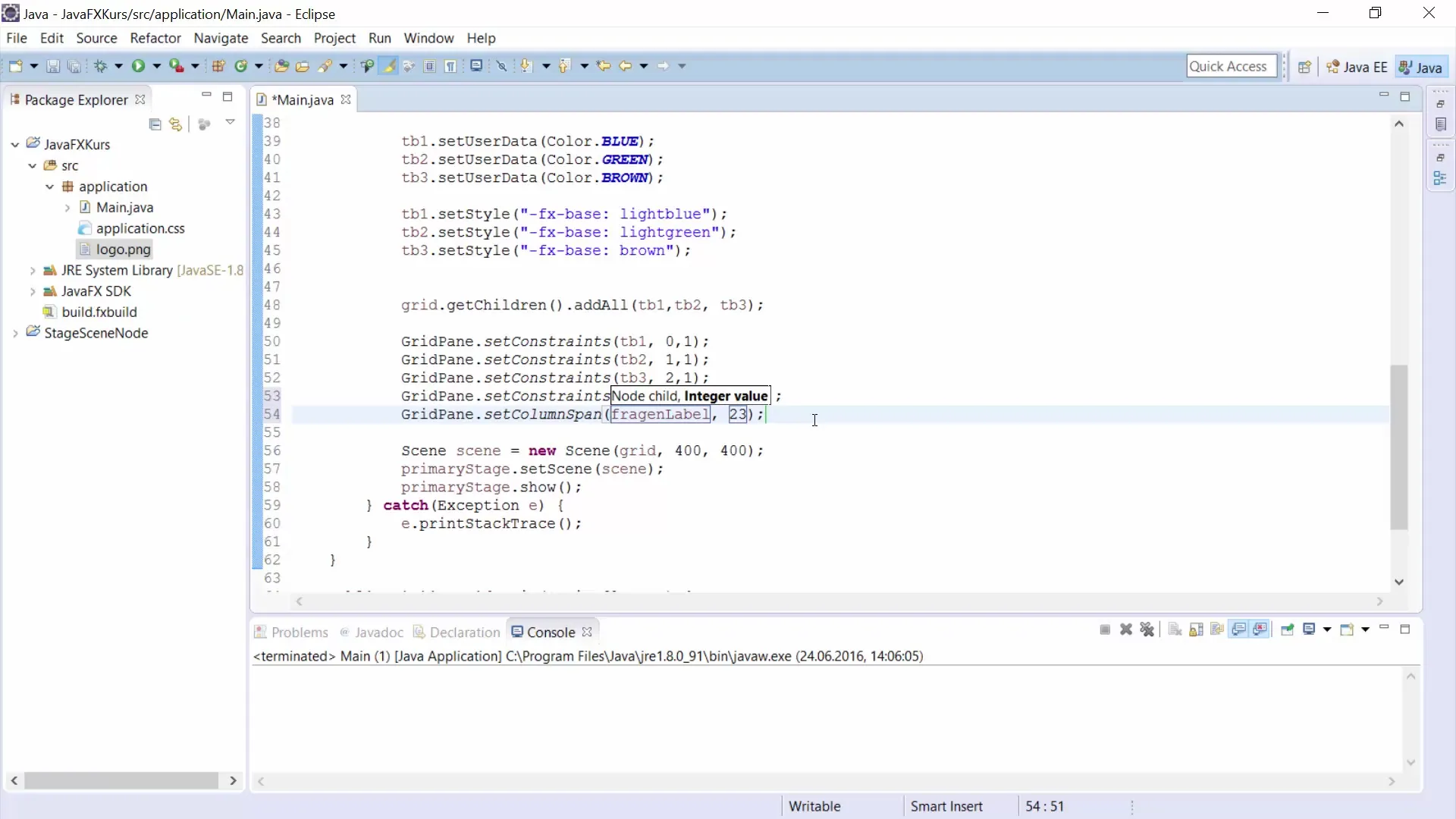
Achter Schritt: Rectangle als Farbanzeige Erstelle ein White Rectangle, das die aktuelle Auswahl des Nutzers anzeigt. Das Rechteck muss breit genug sein, damit die Benutzer es leicht erkennen können. Füge das Rechteck ebenfalls in die GridPane ein, um es im Rahmen deiner GUI darzustellen.
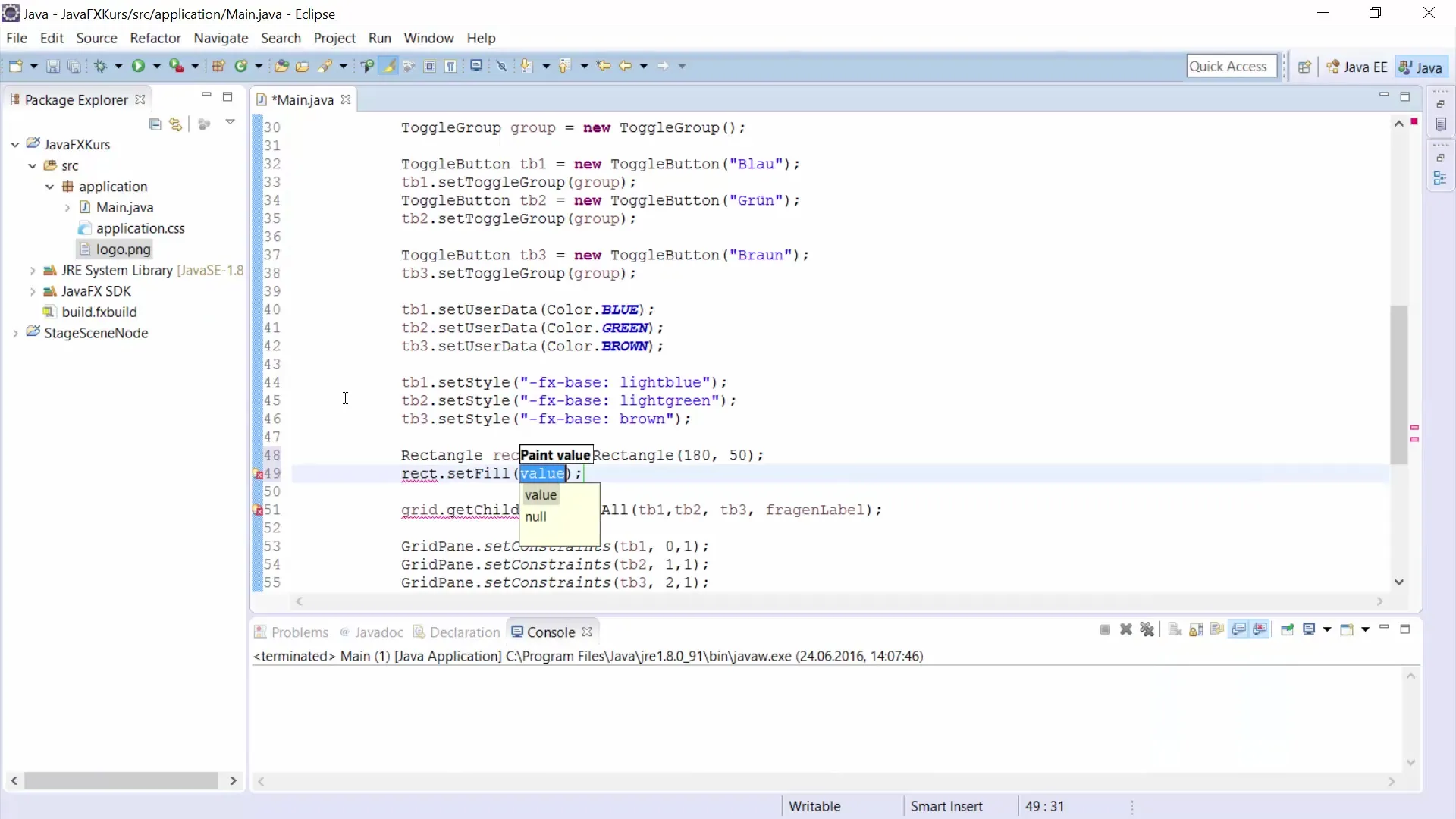
Neunter Schritt: Event-Handling für die Buttons Um die Interaktivität sicherzustellen, füge jedem Toggle-Button einen ChangeListener hinzu. Der Listener soll auf Veränderungen reagieren und die Farbe des Rechtecks basierend auf der Auswahl des aktivierten Buttons ändern. Hierbei ist es wichtig, sowohl den alten als auch den neuen Wert zu berücksichtigen.
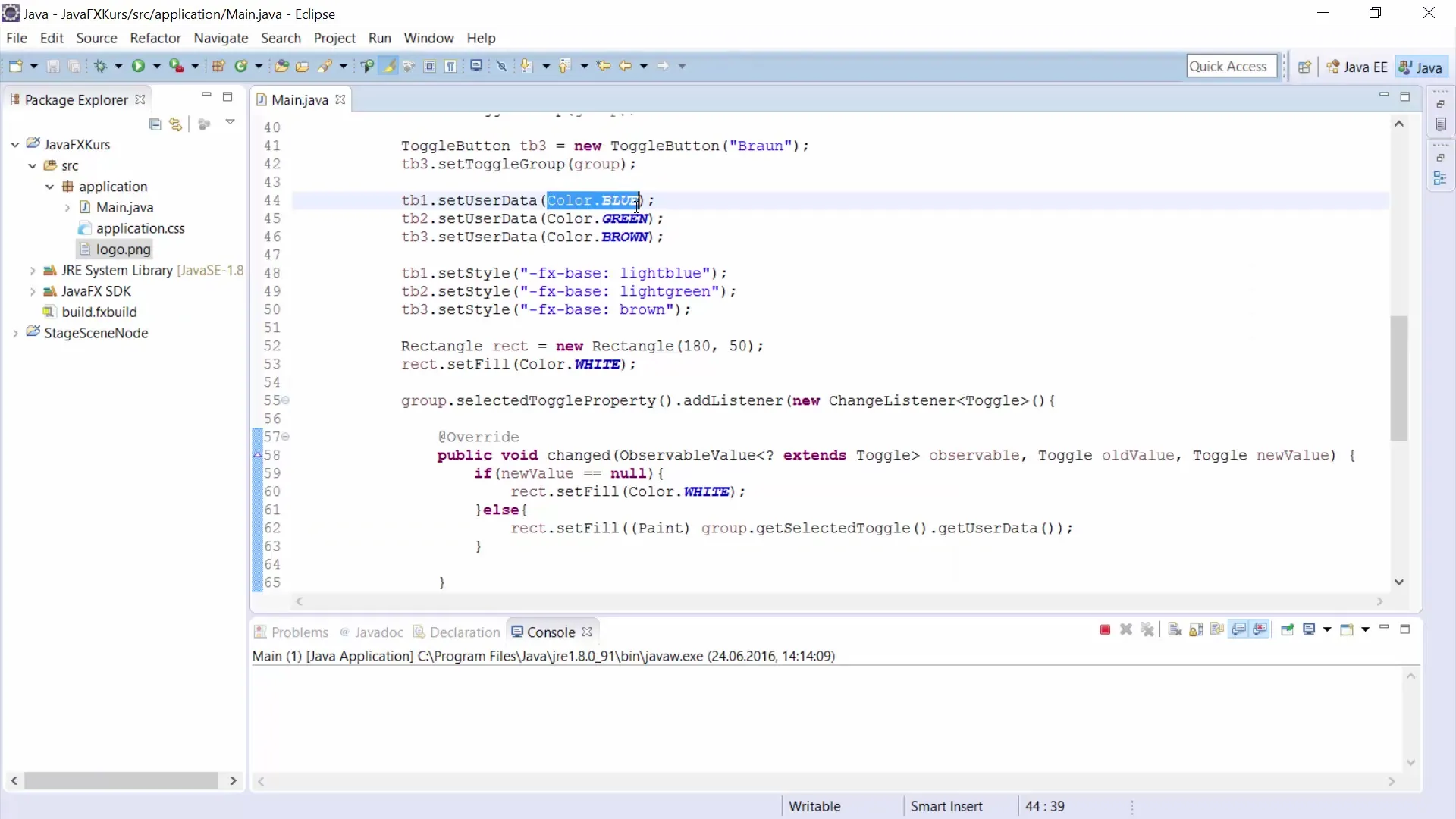
Zehnter Schritt: Programm testen und debuggen Starte dein Programm und teste die Funktionalität. Überprüfe, ob das Rechteck die richtige Farbe anzeigt, je nachdem, welcher Toggle-Button aktiviert wurde. Setze verschiedene Szenarien ein und stelle sicher, dass alles wie erwartet funktioniert.
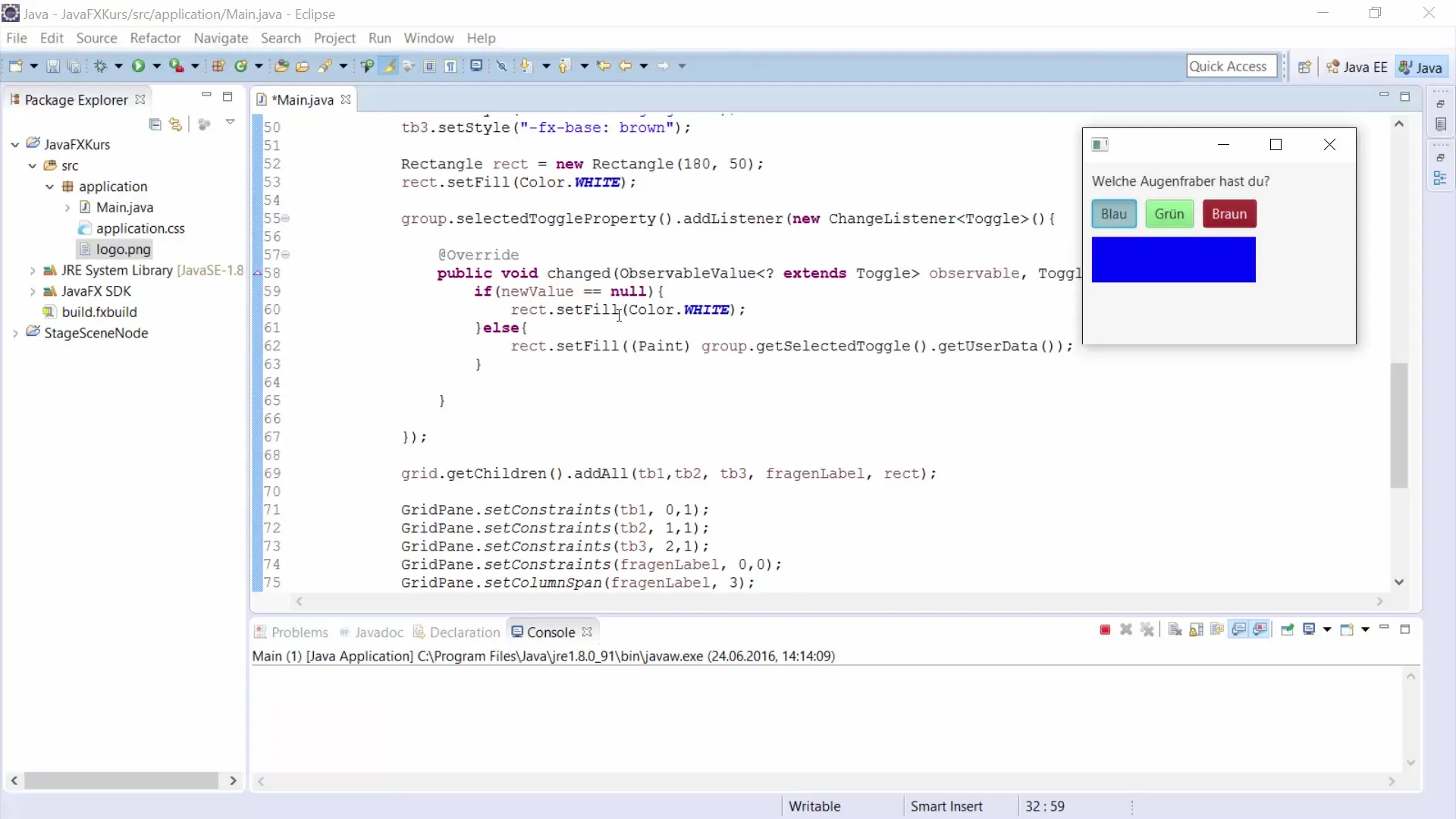
Zusammenfassung – JavaFX Toggle-Buttons für die GUI-Entwicklung
In dieser Anleitung hast du die Grundlagen der Implementierung von Toggle-Buttons in JavaFX kennengelernt. Das Projekt umfasst das Erstellen und Konfigurieren von Toggle-Buttons, das Hinzufügen von User Data und das Handling von Änderungen über Event-Listener. Diese Schritte bieten eine solide Basis für deine nächsten Projekte in der GUI-Entwicklung mit JavaFX.
Häufig gestellte Fragen
Wie funktionieren Toggle-Buttons in JavaFX?Toggle-Buttons können aktiviert oder deaktiviert werden und sind in Gruppen organisiert, sodass immer nur einer aktiv sein kann.
Was ist User Data in Bezug auf Toggle-Buttons?User Data ermöglicht es, zusätzliche Informationen an Buttons zu speichern, die später abgerufen werden können.
Wie kann ich das Aussehen meiner Toggle-Buttons anpassen?Durch die setStyle-Funktion können CSS-Styles angewandt werden, um das Erscheinungsbild von Buttons zu gestalten.


